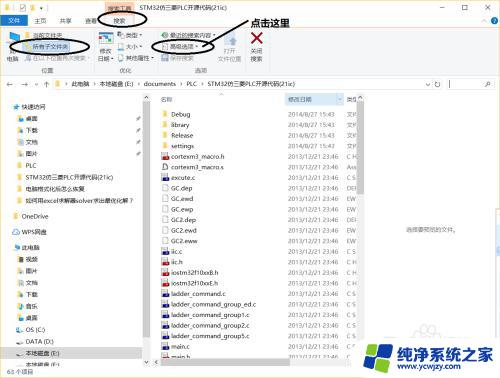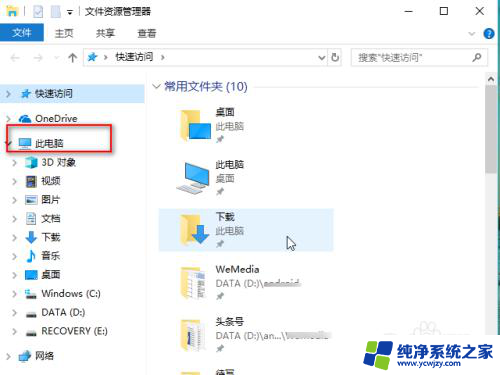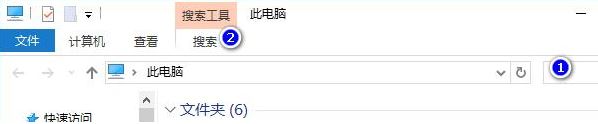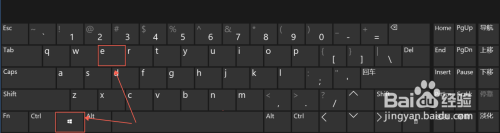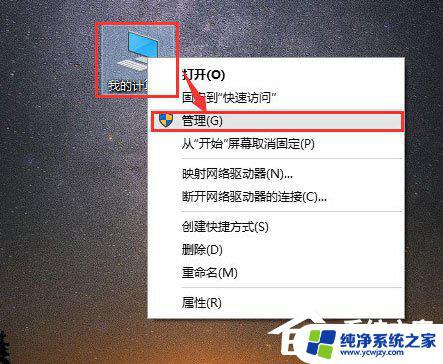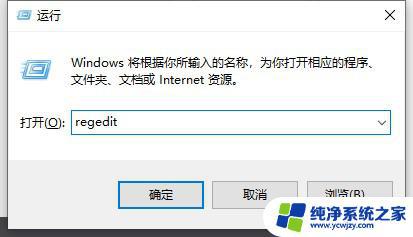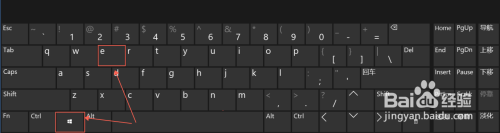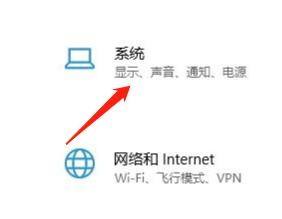快速搜索电脑文件内容 win10系统如何使用文件名快速搜索文件
快速搜索电脑文件内容,在当今信息爆炸的时代,电脑文件的数量和复杂性不断增加,我们常常陷入繁琐的文件搜寻中,而在Windows 10系统中,有一个强大的功能——文件名快速搜索,可以帮助我们快速定位所需的文件。通过简单的操作,我们可以在瞬间找到特定文件,提高工作效率。本文将介绍如何在Win10系统中使用文件名快速搜索功能,让我们告别繁琐的文件搜索过程,轻松高效地管理我们的电脑文件。
方法如下:
1.在桌面找到此电脑,双击打开;

2.打开后,在窗口的右上角输入你要查找的文件名。月准确越容易找到,下面就会出现搜索到的所有文件;
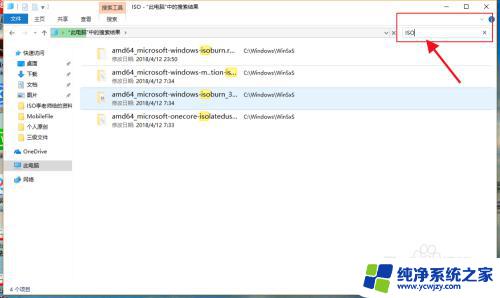
3.当然,除此之外。win10还支持本地和网络两种搜索方式,还可以区分文档、应用、网页分别进行搜索。我们可以右键点击“开始”按钮,选择“搜索”选项;
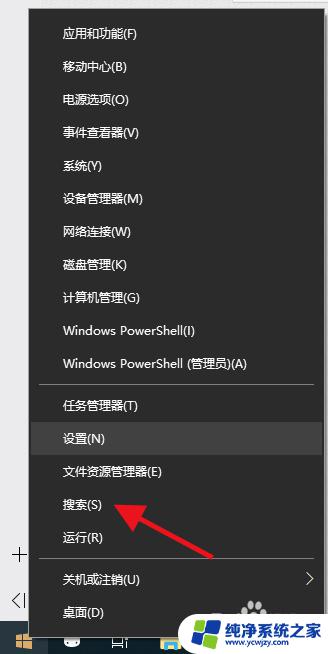
4.跳出“微软小娜”智能的分类搜索界面;
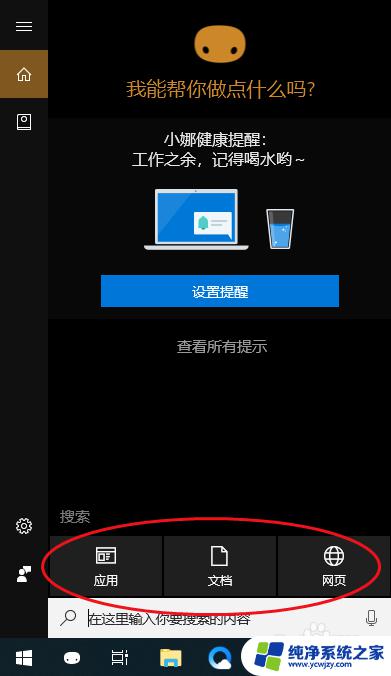
5.点击“微软小娜”智能助理界面上的“文档”按钮,切换到文档探索界面;

6.然后在下方的“搜索框”中,输入要查找的文件名。按下回车键就可以开始查找文件了。
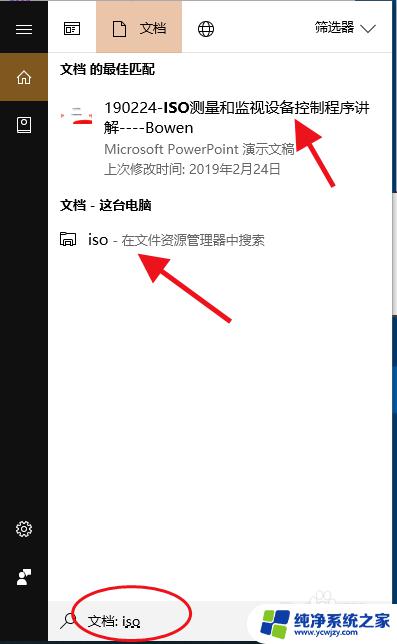
以上是快速搜索电脑文件内容的全部内容,如果您遇到此类情况,您可以按照本文编辑的操作进行解决,方法简单、快捷、一步到位。